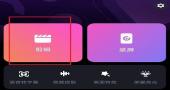有使用win10创意者的小伙伴,应该知道这次win10创意者新增了很多功能,比如说win10创意者画中画功能,那么,win10创意者画中画怎么设置呢?今天,小编给大家带来win10创意者画中画设置方法,一起来看看吧!
win10创意者画中画功能是什么?
比方说当你检查电子邮件,又不想因此而中断正在观看的电影时,你就可以点击这个按钮将视频缩小显示。之后无论桌面上打开多少应用,当前视频都会以小窗口的形式覆盖到窗口最上层继续播放,真正做到了工作娱乐都兼得。
win10创意者画中画怎么设置?
1、使用win10电影和电视播放一个视频,然后在左下角找那个“以最小模式播放”按钮;
2、进入最小模式后,鼠标放在播放器上,会在右下角出现一个“退出最小模式”按钮,点击之后播放器恢复正常。
win10创意者
上述便是Win10创意者开启画中画功能的操作方法,喜欢使用电脑看电影的伙伴,别浪费这么好用的画中画功能哦!
申请创业报道,分享创业好点子。点击此处,共同探讨创业新机遇!